Kopieren einer Vorlage mit Anlegen eines Binderands.
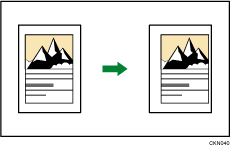
![]() Drücken Sie [Bearb. / Farb.].
Drücken Sie [Bearb. / Farb.].
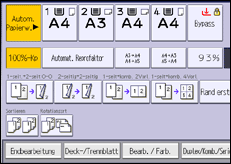
![]() Stellen Sie sicher, dass [Rand einst.] aktiviert ist. Wenn [Rand einst.] nicht aktiviert ist, drücken Sie auf [Rand einst.].
Stellen Sie sicher, dass [Rand einst.] aktiviert ist. Wenn [Rand einst.] nicht aktiviert ist, drücken Sie auf [Rand einst.].
![]() Richten Sie den Bindungsrand für die Vorderseite ein.
Richten Sie den Bindungsrand für die Vorderseite ein.
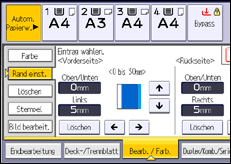
![]() Richten Sie den Bindungsrand für die Rückseiten ein.
Richten Sie den Bindungsrand für die Rückseiten ein.
Der Rand auf der Rückseite eines Blattes ist dann gültig, wenn [1-seitig![]() 2-seitig] oder [2-seitig Komb.] ausgewählt ist.
2-seitig] oder [2-seitig Komb.] ausgewählt ist.
Wenn Sie kein Ränder für die Rückseiten angeben müssen, fahren Sie bei Schritt 5 fort.
![]() Drücken Sie auf [OK].
Drücken Sie auf [OK].
![]()
Sie können einen Bindungsrand von bis zu 30 mm (1,2 Zoll) in Schritten von je 1 mm (0,1 Zoll) festlegen.
Drücken Sie auf [
 ] und [
] und [ ], um die obere und untere Position festzulegen. Drücken Sie auf [
], um die obere und untere Position festzulegen. Drücken Sie auf [ ] und [
] und [ ], um die linke oder rechte Position festzulegen.
], um die linke oder rechte Position festzulegen.Wenn Sie einen zu breiten Bindungsrand festlegen, kann ein Teil des Bildes möglicherweise nicht kopiert werden.
Wenn Sie Kopien im Modus Kombinat. erstellen, wird der Bindungsrand den Kopien hinzugefügt, nachdem der Kombinationsvorgang abgeschlossen ist.
Sie können die Einstellungen für die Randeinstellung unter [Bearbeiten] im Anwenderprogramm ändern. Details finden Sie unter Bearbeiten.
